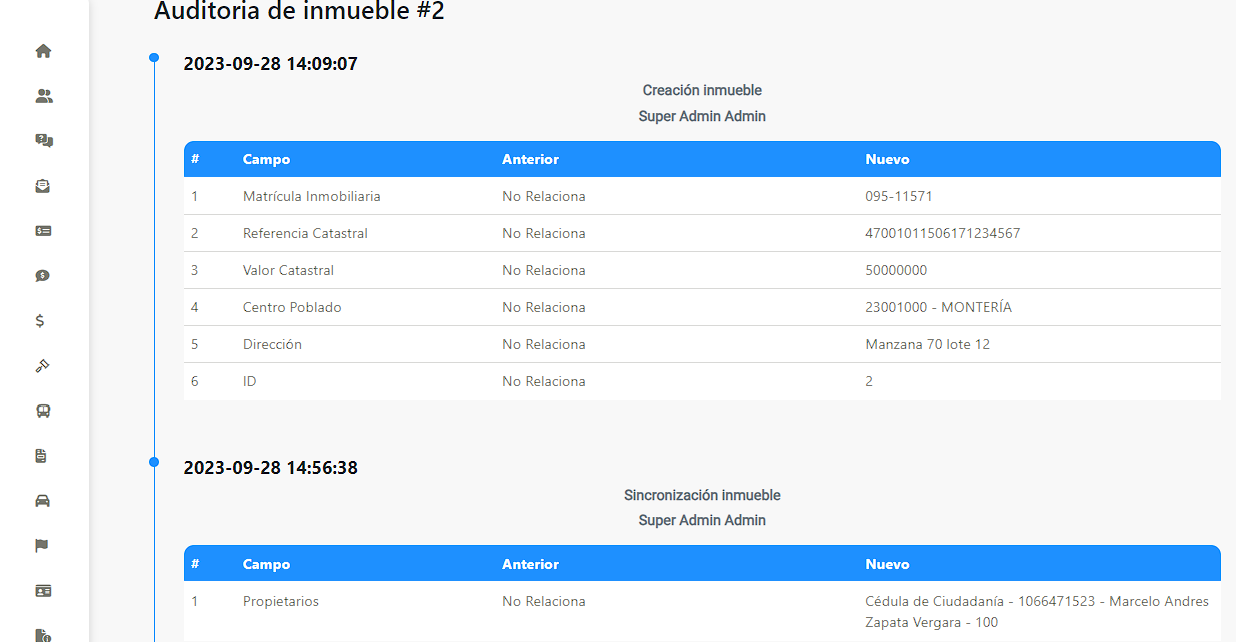Inmuebles
Introducción
Un inmueble es un bien raíz, como una vivienda o una propiedad, que está unido al terreno de modo inseparable, tanto física como jurídicamente. En TránsitoApp así como las cartas laborales y vehículos, los inmuebles son usados para dar una garantía a un acuerdo de pago generado para el dueño del inmueble. En esta sección se explicará como crear un inmueble, el listado de inmuebles y sus distintas acciones.
Crear Inmueble
Para crear un inmueble, el usuario deberá hacer clic en Personas para desplegar un submenú donde seleccionará Inmuebles.
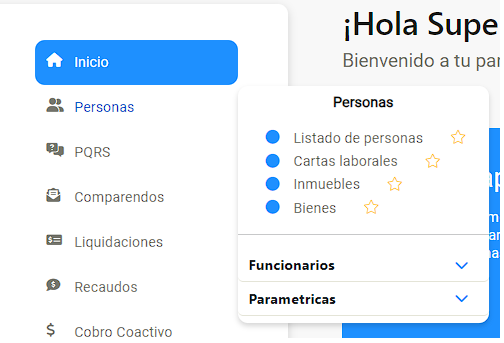
Aparecerá un listado con los inmuebles creados. Para crear un inmueble se deberá dar clic en el icono Agregar.
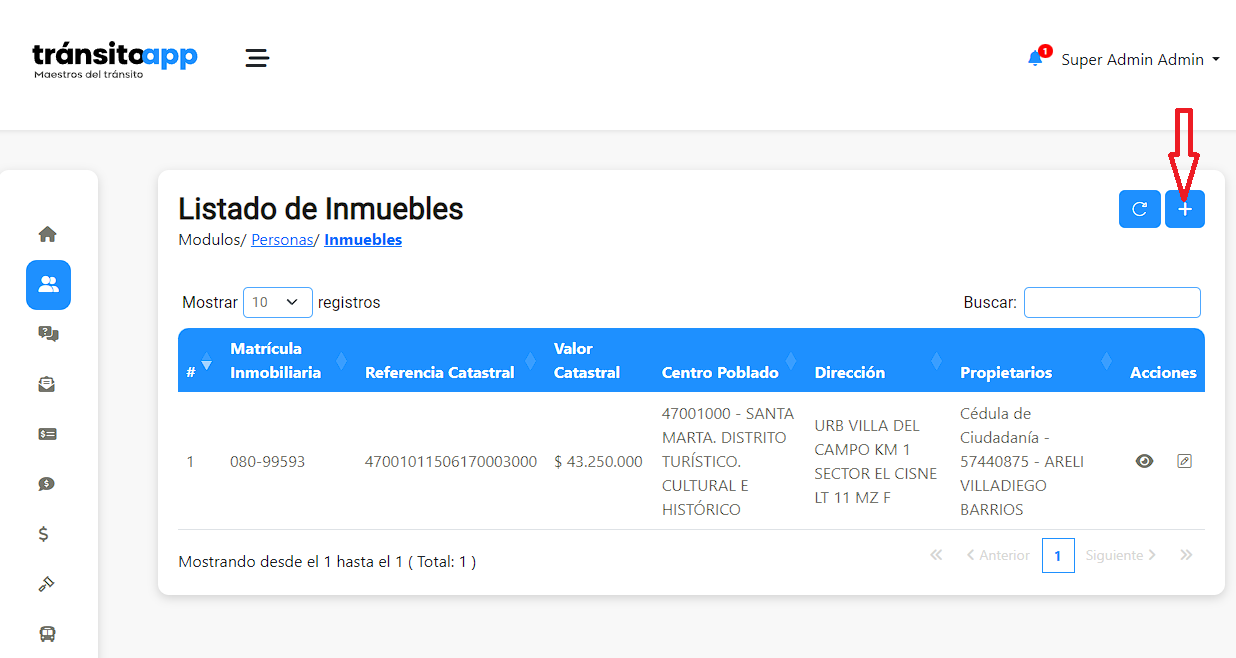
Se desplegará un formulario en el cual se debe digitar la información necesaria para crear un inmueble. Los campos que tienen ( * ) justo al lado de su nombre se deberán digitar obligatoriamente. A continuación, se describirán campos básicos necesarios para la creación de un inmueble.
- El campo Matrícula Inmobiliaria se llenará con el número de matrícula.
- El campo de Referencia Catastral, se llenará con la referencia del catastro del inmueble.
- El campo Valor Catastral se debe digitar el valor del catastro del inmueble.
- Los campos de Departamento, Municipio, Centro Poblado pueden llenarse usando el código DANE o escribiendo el nombre respectivamente.
- El campo Dirección se llena con la dirección donde se encuentra ubicado el inmueble.
- El campo Comprobante se debe seleccionar, desde el dispositivo electrónico, el documento que soporte para el inmueble.
Una vez que el usuario haya digitado la información correspondiente, hará clic en el botón Crear.
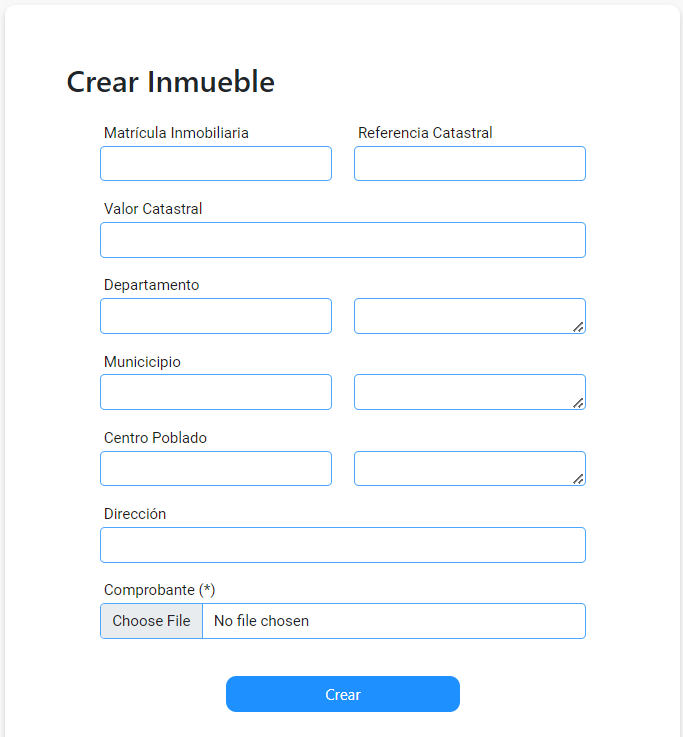
Realizada esta acción, el usuario es redirigido a la vista detallada del inmueble junto con una alerta de creación exitosa en la parte superior derecha.
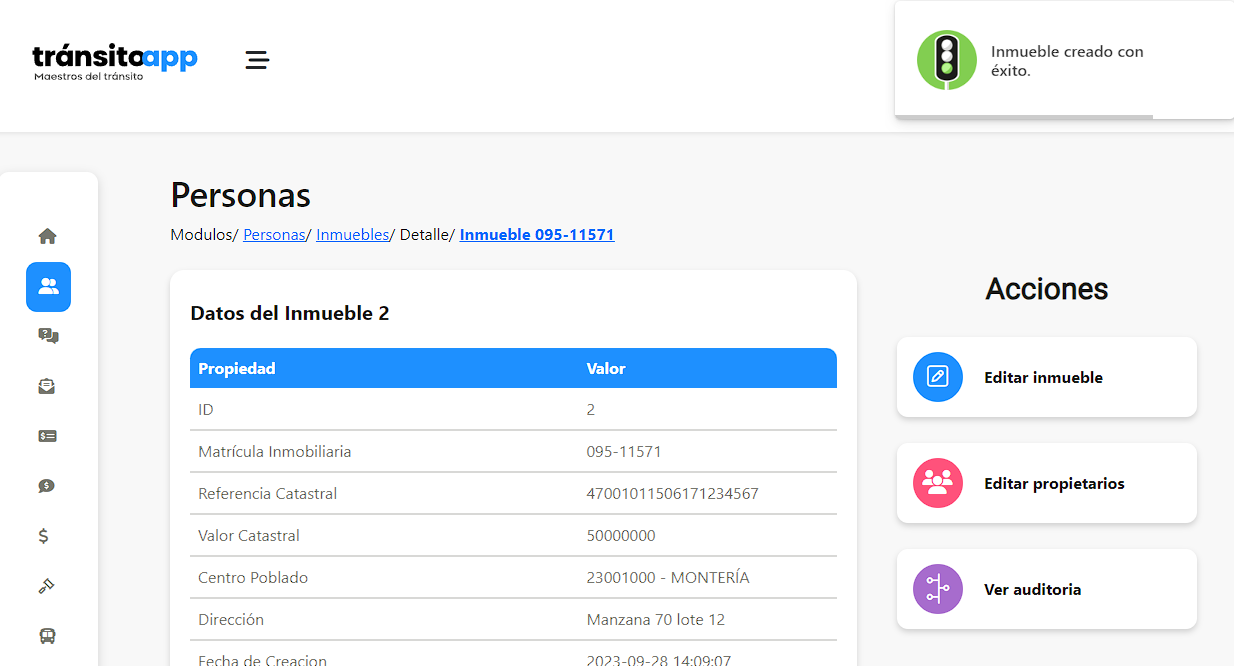
Listado de Inmuebles
El listado de Inmuebles es lo primero que se muestra al entrar a la sección de Inmuebles, este muestra todos los inmuebles creados, con los distintos tipos de campos relevantes de este mismo.
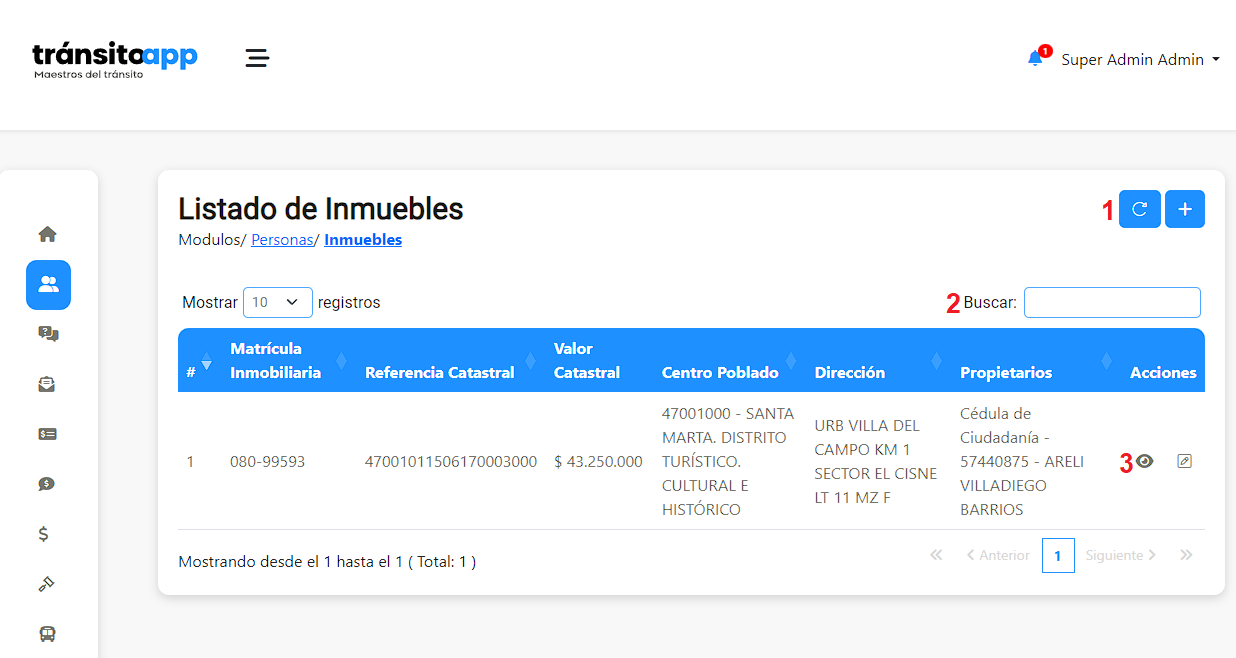
Donde:
- En la esquina superior derecha se ubican los botones con los iconos para actualizar la tabla y el agregar un nuevo inmueble.
- Sobre la tabla, se encuentra el campo de Buscar.
- Se muestran las acciones que se pueden realizar sobre el inmueble seleccionado, las cual son: Visualizar, que despliega su descripción con la información detallada y Editar, la cual al momento de dar clic se desplegará una vista para actualizar los datos del inmueble.
Editar Inmueble
Para editar y actualizar los datos de un inmueble se selecciona el icono de editar, este desplegará el formulario para realizar los cambios y actualizarla.
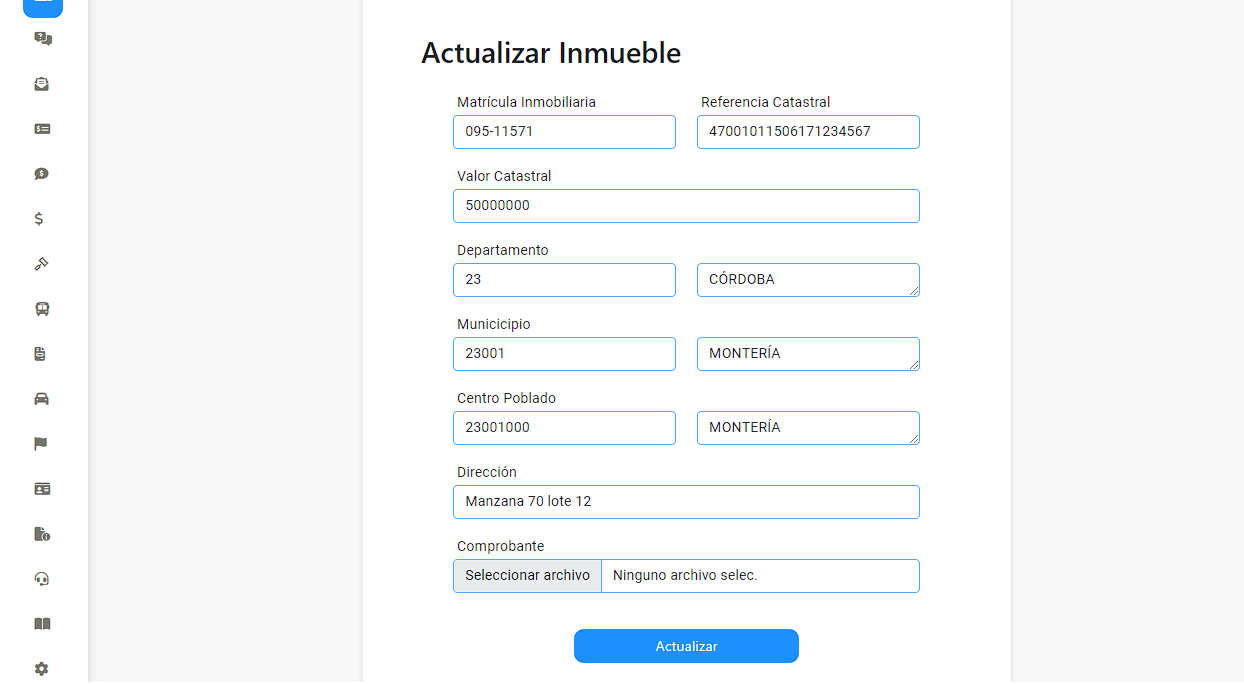
Una vez realizados los cambios se da clic en el botón Actualizar y la aplicación redirigirá al usuario a la vista de detalles con la actualización del inmueble.
Detalles de un Inmueble
Para entrar a ver en detalle los datos de un inmueble se puede dar clic en el icono visualizar.
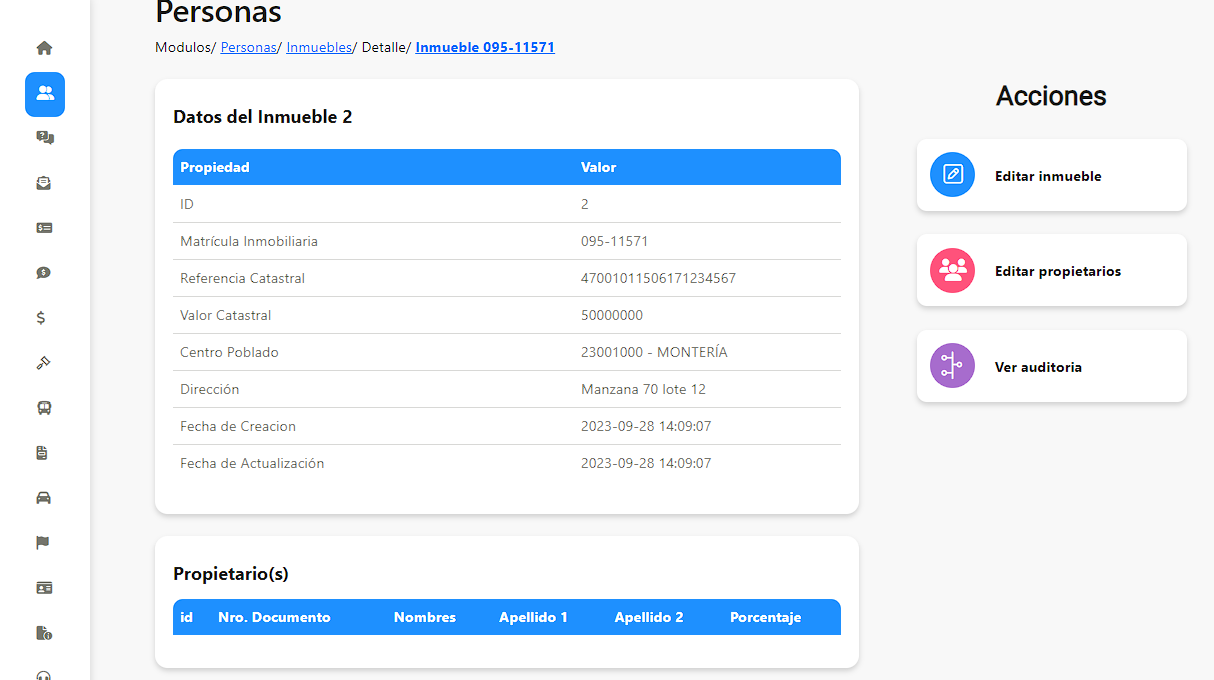
Se puede observar en detalle los datos del inmueble, así como sus distintas acciones en la parte derecha de la pantalla.
En la parte inferior se puede encontrar la información sobre propietarios del inmueble.
Para agregar a un propietario, el usuario se debe desplazar hacia las acciones ubicadas en la parte derecha y seleccionar Editar propietarios. Esto redirigirá al usuario a una ventana donde se podrá agregar un propietario, el usuario deberá hacer clic en el icono para poder desplegar el formulario.
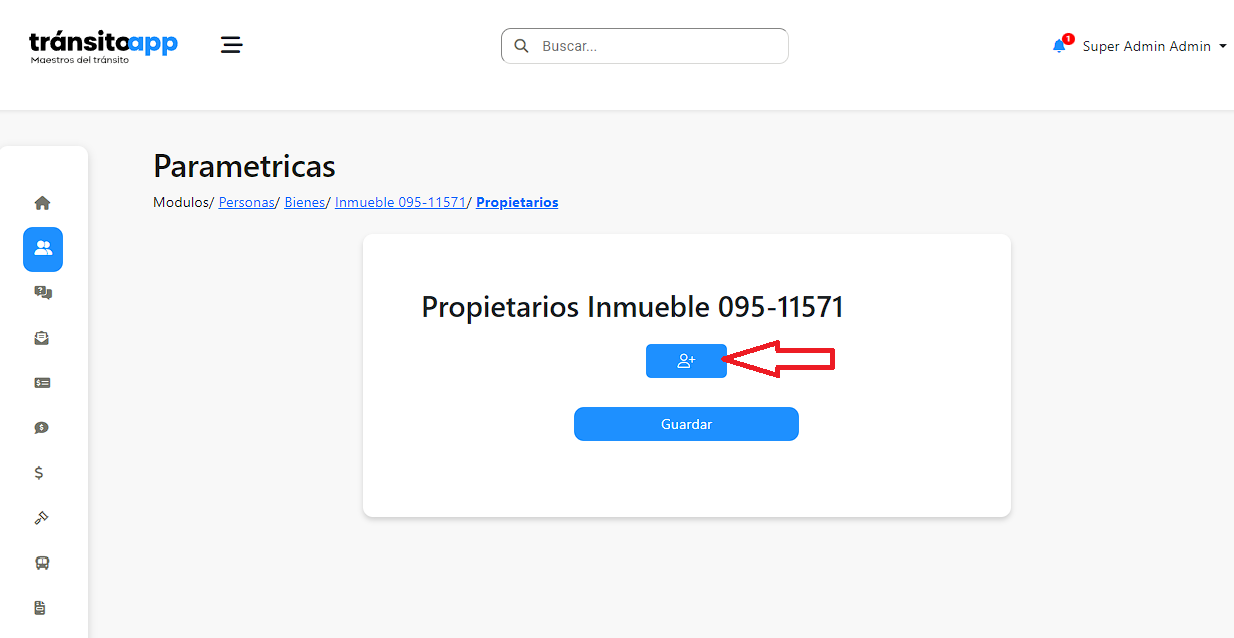
Realizada esta acción se desplegará un formulario para digitar los datos del propietario. Los campos que tienen ( * ) justo al lado de su nombre se deberán digitar obligatoriamente
- El campo Propietario se llenará con el número de identificación del propietario.
- El campo de Porcentaje de Propiedad, se llenará con el porcentaje de propiedad que tenga el propietario sobre el inmueble.
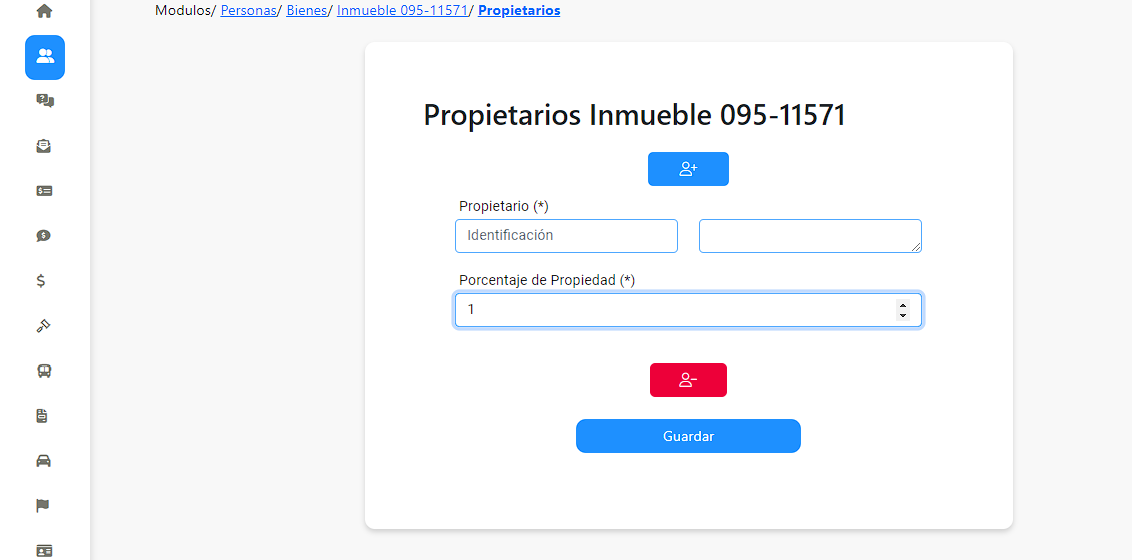
Una vez que el usuario haya digitado la información correspondiente, hará clic en el botón Guardar, realizada esta acción aparecerá una alerta de asignación exitosa y se podrá observar al nuevo propietario en su respectiva sección.
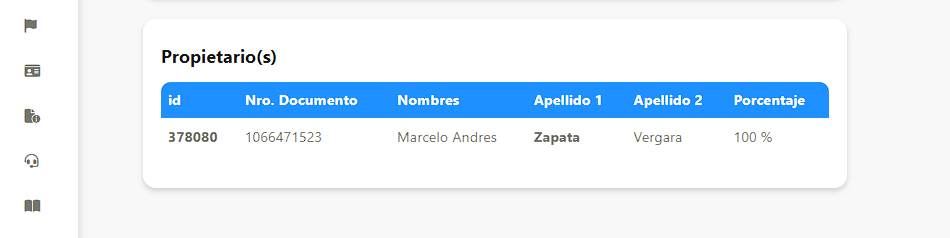
Para eliminar a un propietario, el usuario se debe desplazar hacia las acciones ubicadas en la parte derecha y seleccionar Editar propietarios. Esto redirigirá al usuario a una ventana donde se podrá eliminar al propietario, el usuario deberá hacer clic en el siguiente icono para realizar dicha acción.
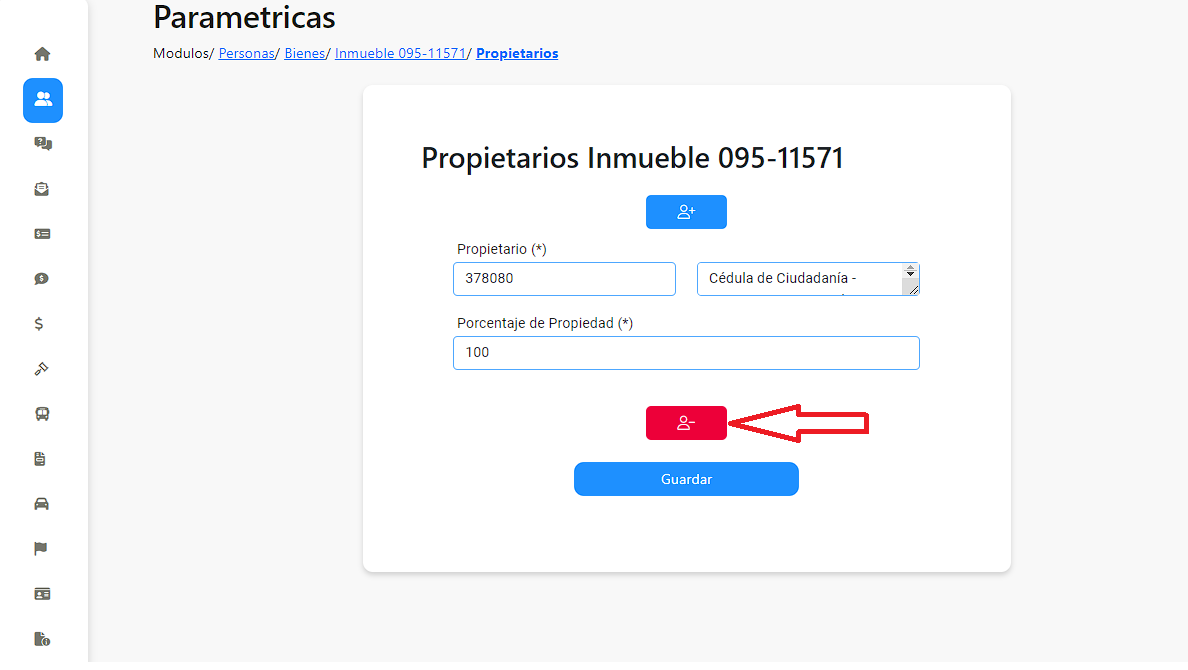
Realizada esta acción el usuario deberá hacer clic en el botón Guardar y con esto se habrá eliminado un propietario.
Acciones
Dentro de los detalles de un inmueble se pueden observar acciones a la derecha de la pantalla. Las cuales son:
- Editar Inmueble:
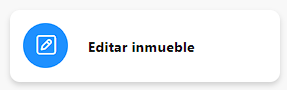
Lleva al usuario a la vista para editar y actualizar el inmueble que se explicó con anterioridad.
- Editar propietarios:
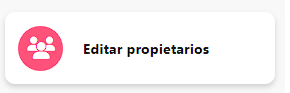
Lleva al usuario a la vista para editar, eliminar y agregar propietarios que se explicó con anterioridad.
- Ver auditoria:
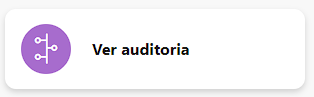
Muestra el proceso de auditoría para el inmueble.